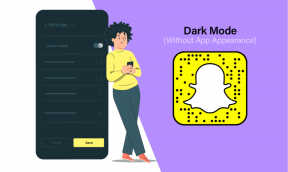3 moduri de a lucra cu Google Calendar fără a deschide browserul
Miscellanea / / February 12, 2022
Gestionarea unui calendar vă poate ajuta să rămâneți la curent cu programul dvs. Dar cumva era cloud-ul a preluat această activitate online și face ca cineva să deschidă un browser pentru a fi la curent. Și browsere în zilele noastre au file și de obicei ajungem ținând multe dintre ele deschise. Pagina dvs. de calendar online s-ar putea pierde în această aglomerație.
Acest articol este despre o soluție pentru a vă aduce calendarul online pe desktop, astfel încât să puteți lucra împreună fără un browser. Vom arăta trei metode/instrumente cu ajutorul cărora vă puteți aduce Google Calendar pe desktop.
Integrați Google Calendar cu Windows Live Mail sau Outlook
Există o modalitate ingenioasă (deși nu directă) de a vă integra Google Calendar Windows Live Mail dacă aveți un Hotmail/Live ID înregistrat pentru dvs. Al nostru articol detaliat aici vă va spune cum să faceți asta.

Este un proces de sincronizare unidirecțională, dar se dovedește a fi foarte util dacă doriți un depozit central al programărilor dvs. Dacă sunteți un utilizator Outlook, puteți crea o configurare similară utilizând
Google Calendar Sync care comunică cu configurația Outlook și descarcă detaliile calendarului.GMinder ca client desktop
GMinder funcționează ca un serviciu pentru clienți pentru a descărca toate detaliile dvs. din Google Calendar, astfel încât să nu fie întotdeauna necesar să fiți online pentru a le accesa. Descărcați aplicația și configurați detaliile contului dvs. Google. Odată terminat, veți putea face clic pe Descarca butonul și sincronizați toate datele dvs.
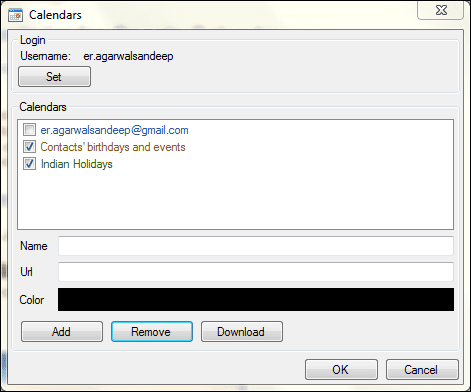
Dacă aveți un adresa ICAL atunci puteți adăuga și alte calendare. În plus, instrumentul vă permite să configurați desktopul mementouri și pop-up-uri prin Opțiuni (clic dreapta pe pictograma barei de sistem). Puteți, de asemenea, să ștergeți evenimentele trecute, să actualizați pentru a descărca cele mai recente sau să adăugați unul de pe desktop.

Instrumentul este destul de simplu de utilizat și veți putea realiza singur alte setări.
Client Windows Google Calendar
Acest instrument este un client tipic Google Calendar și folosește adresa dvs. ICAL pentru a accesa detaliile calendarului dvs. Odată ce instrumentul este pus în funcțiune, puteți adăuga calendarele dvs. la acesta. Faceți clic pe Adăuga butonul de pe Calendare fila. Vi se va cere să intrați URL a calendarului si da-i un nume.
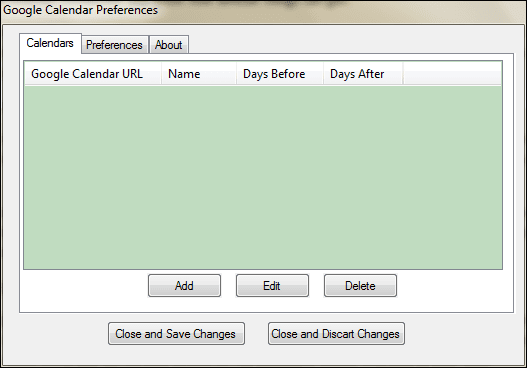
De asemenea, puteți configura Preferințe globale, cum ar fi încărcarea automată a calendarului la pornire, setați mementouri și salvați calendarul pentru utilizare offline.
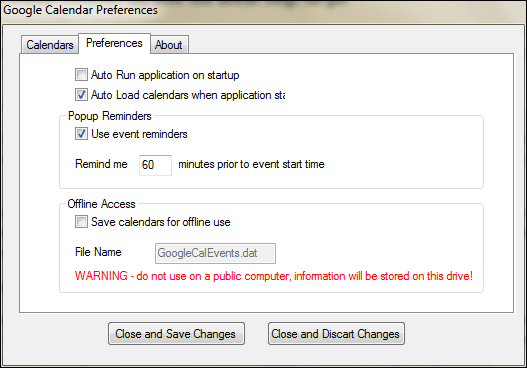
Concluzie
Prima este o soluție mai generală prin care puteți include Google Calendar printre altele în clientul dvs. de e-mail. Alte două sunt soluții specifice Google Calendar. Încearcă fiecare și spune-ne care ți se potrivește cel mai bine.
Ultima actualizare pe 03 februarie 2022
Articolul de mai sus poate conține link-uri afiliate care ajută la sprijinirea Guiding Tech. Cu toate acestea, nu afectează integritatea noastră editorială. Conținutul rămâne imparțial și autentic.